Рассмотрим настройку PPP между Keenetic и MikroTik.
Keenetic может выступать как сервером, так и клиентом PPP, поддерживая все его типы. В качестве сервера лучше настраивать MikroTik из-за его гибких настроек:
Подключим Keenetic к MikroTik и настроим маршрутизацию и Firewall:
Так как у меня версия Keenetic Start, то не буду ее загружать IPsec, а использовать обычный PPTP, который к тому же прекрасно проходит NAT
Безопаснее использовать L2TP IPsec, но для него нужно более дорогой Keenectic, чтобы потянуть шифрование. По этому описана настройка PPTP, которая на 99% схожа с L2TP.
Адресации на MikroTik и Keenetic
- MikroTik 10.88.0.0/24
- Keenetic 10.73.16.0/24
Настройка PPTP Server на MikroTik
Используем стандартный профиль, если нужно костюмные изменения, то обратитесь к статье:


Создаем пользователя, сервис можно выставить только PPTP, указываем PtP адресацию, например из пула 172.31.255.0/24 и указываем какой маршрут добавляется при подключении клиента.
Настройка PPTP Client на Keenetic
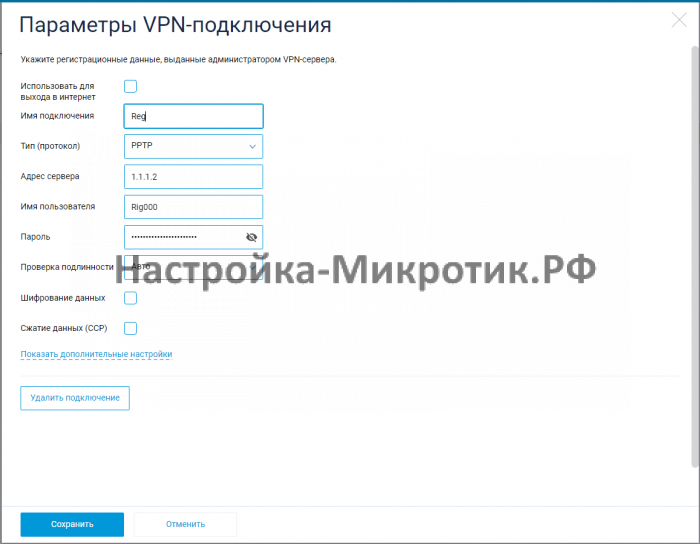
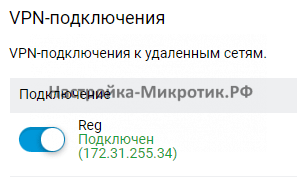

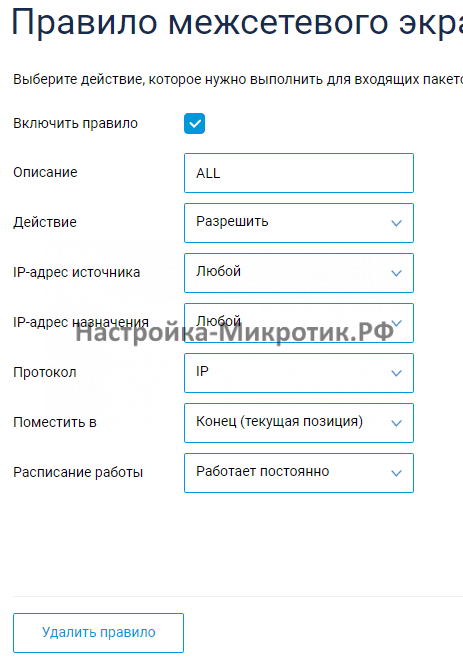
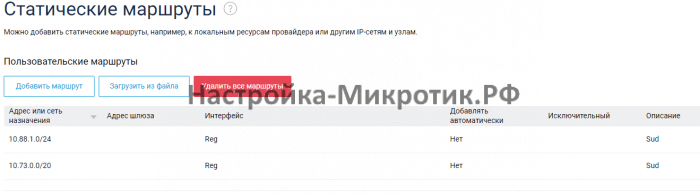
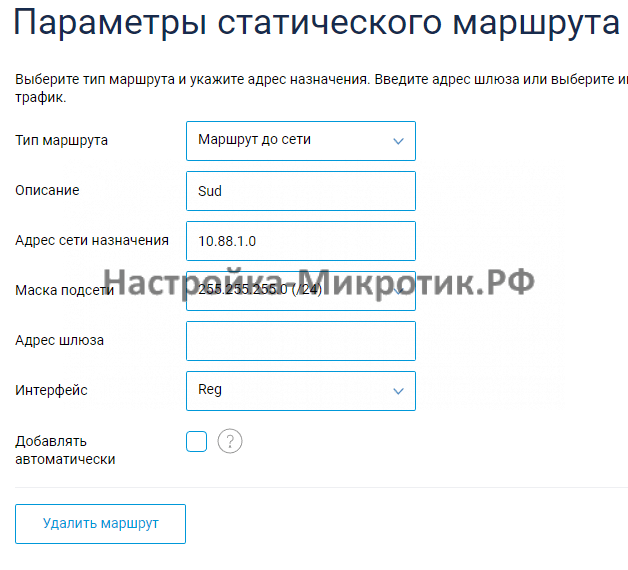
Мы получили PPP соединение, через которое обе сети видят друг друга за счет маршрутизации. Данное решение хорошо подходит для домашнего использования, либо когда просто нечего поставить в офис.
